创建一个删不掉的文件夹
1、假设我们要在E盘中创建一个名为con的删不掉的文件夹。
2、单击【开始】按钮,在搜索框中输入“cmd”,搜索出“cmd.exe”程序。

3、右键【cmd.exe】,选择【以管理员身份运行】,打开命令提示符对话框。


4、在对话框中输入要创建文件夹的盘符,盘符后加冒号,此处输入“E:”,按回车键。

5、然后输入“md con\”,按回车键。

6、打开E盘,发现里面已经有了一个名为con的文件夹了。

7、当我们试图删除con这个文件夹时,系统弹出“找不到该项目”的提示框,发现它不能被删除。
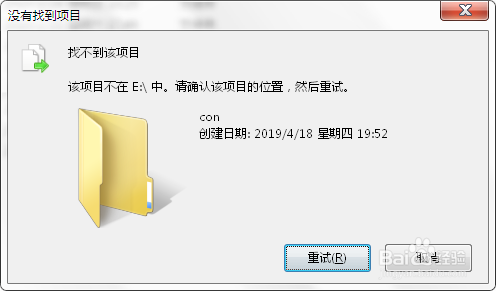
8、它不仅不能被删除,也不能更改其文件名,当我们试图重命名时,系统同样会弹出“找不到该项目”的提示框,发现它也不能被重命名。

9、在con文件夹中,当我们试图新建文件或文件夹时,发现它只能新建文件夹,无法新建其他文件,但可以接受复制过来的其他文件类型。。


10、删除con文件夹操作:在命令提示符框中输入“rd con\”,按回车键,此时出现提示“目录不是空的”,不能删除。所以要先清空con文件夹,再此输入“rd con\”,按回车键,此时con文件夹才能被删除。

声明:本网站引用、摘录或转载内容仅供网站访问者交流或参考,不代表本站立场,如存在版权或非法内容,请联系站长删除,联系邮箱:site.kefu@qq.com。